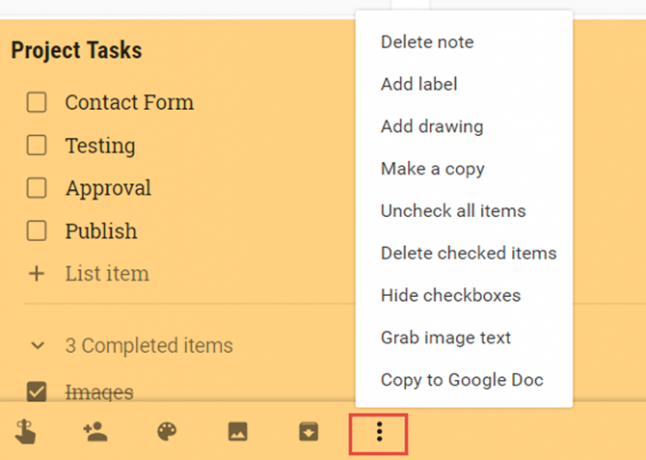Werbung
Wenn es darum geht Projektmanagement-Tools Ein Leitfaden für Trello für das Lebens- und ProjektmanagementTrello kann Ihnen helfen, sich zu organisieren. Es ist ein kostenloses Tool zum Verwalten von Projekten aller Art. Lesen Sie diese Anleitung, um die Grundstruktur, die Navigation und die Nützlichkeit von Trello zu verstehen. Weiterlesen finden Sie viele robuste Optionen. Von Desktop-Anwendungen über webbasierte Tools bis hin zu mobilen Apps gibt es zahlreiche Angebote.
Aber was ist, wenn Sie nur eine wollen Basic Werkzeug? Für ein einfaches Projekt- und Aufgabenmanagement Google Keep ist nützlich, bequem und intuitiv. Wir zeigen Ihnen, was es für einfache Projekte großartig macht.
Zugänglichkeit von Anwendungen
Eine wesentliche Funktion, nach der Sie in einem Projektmanagement-Tool suchen sollten, ist die plattformübergreifende Zugänglichkeit. Google Keep kommt in dieser Hinsicht mit Bravour durch.
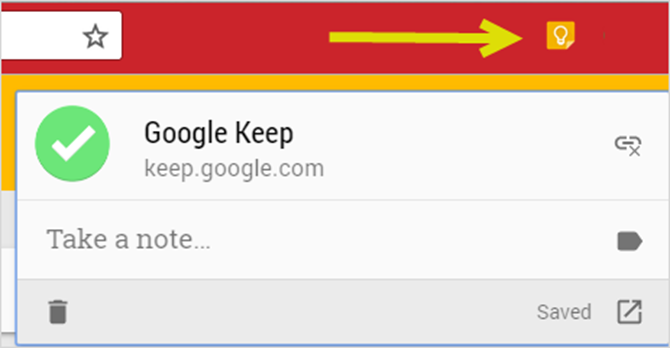
Sie können Google Keep im Web und verwenden auf Ihrem Android 7 Tipps für bessere Notizen in Google Keep für Android Wenn Sie Google Keep für Android verwenden, verbessern diese Tipps Ihre Erfahrung erheblich. Weiterlesen oder iOS-Mobilgerät. Sie können es auch mit dem verwenden Chrome-Browsererweiterung und Add-Ons von Drittanbietern für Firefox [nicht mehr verfügbar] und Oper. All dies ermöglicht es Ihnen, auf Notizen zuzugreifen, sie zu bearbeiten und hinzuzufügen, egal wohin Sie gehen.
Herunterladen - Google Keep für Android (Kostenlos) | iOS (Frei)
Projekt- und Aufgabenverwaltungsfunktionen
Möglicherweise erhalten Sie mit Google Keep keine Gantt-Diagramme oder Projektzeitpläne. Aber was Sie zusätzlich zur Barrierefreiheit erhalten, ist das, was Sie brauchen einfaches Projektmanagement. Google Keep bietet Funktionen für Organisation, Listen und Bilder, Erinnerungen und Zusammenarbeit. Darüber hinaus können Sie diese großartigen Funktionen in einer benutzerfreundlichen Oberfläche nutzen.
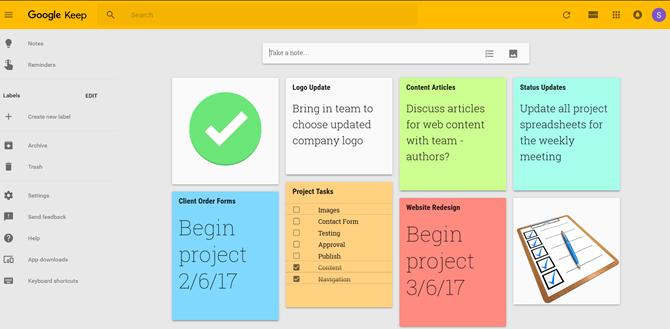
Hinweise zur Farbcodierung
Die Farbcodierung ist eines der schönsten Merkmale um Ihnen bei der Organisation Ihrer Google Keep-Notizen zu helfen. Neben Standardweiß können Sie eine von sieben weiteren Farben auswählen. Für Projekte ist dies äußerst praktisch, da Sie alle Notizen zu einem Projekt in derselben Farbe farblich kennzeichnen können. Dann können Sie auf einen Blick schnell sehen, was Sie brauchen, wann Sie es brauchen.
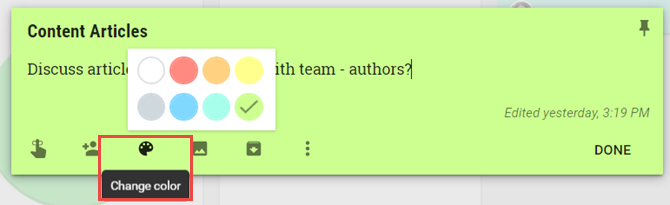
Verwenden von Listen und Bildern
Mit Google Keep können Sie ganz einfach eine Notiz hinzufügen. Klicken Sie einfach auf Mache eine Notiz Box und du bist auf dem Weg. Sie können jedoch auch eine Liste oder eine Bildnotiz über dasselbe Feld hinzufügen.
Drücke den Neue Liste Symbol, um eine neue Checkliste für Ihre Aufgaben zu erstellen. Sie können jede Aufgabe sehr schnell hinzufügen und auf klicken Erledigt wenn du fertig bist.
Dasselbe können Sie mit Fotos tun. Klicken Sie einfach auf Neue Notiz mit Bild Symbol, suchen Sie nach Ihrem Bild und klicken Sie auf Erledigt. Sie können Bilder auch in Notizen einfügen, die Sie bereits erstellt haben, indem Sie auf klicken Bild hinzufügen Symbol auf der Notiz.
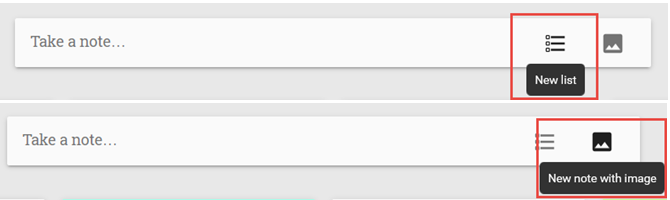
Jede dieser Funktionen ist praktisch für die Verwaltung Ihres Projekts. Die Listenoption eignet sich perfekt für Aufgaben oder Teammitglieder, und die Bildoption eignet sich hervorragend, um Firmenlogos oder Projekt-Screenshots griffbereit zu halten.
Erinnerungen erstellen
Bei der Verwaltung eines Projekts sind Fristen von entscheidender Bedeutung. Google Keep weiß dies und ermöglicht es Ihnen, Erinnerungen schnell und flexibel einzurichten. Sie können sowohl zeitgesteuerte als auch ortsbezogene Erinnerungen verwenden bequem für mobile Warum Sie Google Keep für Sprachnotizen verwenden solltenDie meisten Notizen-Apps unterstützen Sprachnotizen, um Notizen zu diktieren. Es gibt jedoch einen guten Grund, warum Sie Google Keep bevorzugen sollten. Weiterlesen .
Um eine Erinnerung einzurichten, wählen Sie einfach die Erinnerung Symbol, um Ihre Optionen anzuzeigen. Das Dropdown-Feld bietet Ihnen einige schnelle Aktionen wie im Laufe des Tages, Morgen, oder nächste Woche. Natürlich können Sie auch eine benutzerdefinierte Erinnerung erstellen.
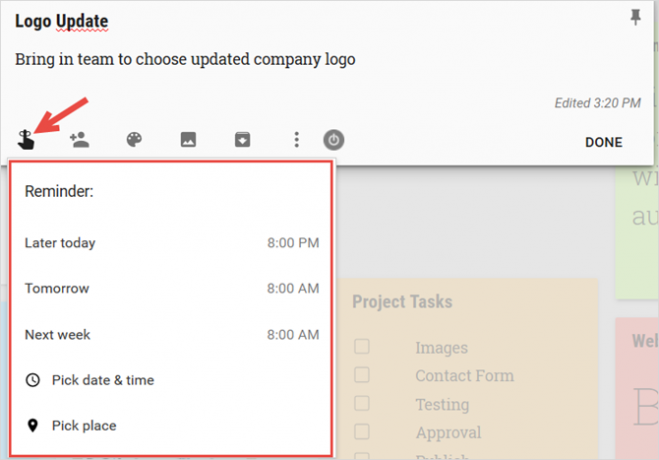
Sie können ein Datum und eine Uhrzeit auswählen oder einen Ort auswählen. So können Sie schnell eine Erinnerung hinzufügen E-Mail Sue morgen um 8 Uhr oder E-Mail an Sue, wenn ich im Büro ankomme Verwenden Sie eine Adresse oder aktivieren Sie Ihren Standort.
Mit diesen praktischen Google Keep-Erinnerungen können Sie Aufgaben erledigen, Team-Updates erhalten, Berichte erstellen und vieles mehr.
Zusammenarbeit mit Ihrem Team
Wenn Sie an einer Google Keep-Notiz zusammenarbeiten möchten, klicken Sie einfach auf Mitarbeiter Symbol auf der Notiz und geben Sie die E-Mail-Adresse Ihres Kollegen in das Popup-Feld ein. Sie erhalten eine E-Mail mit dem Titel der Notiz und einem Link zum Öffnen in Google Keep.
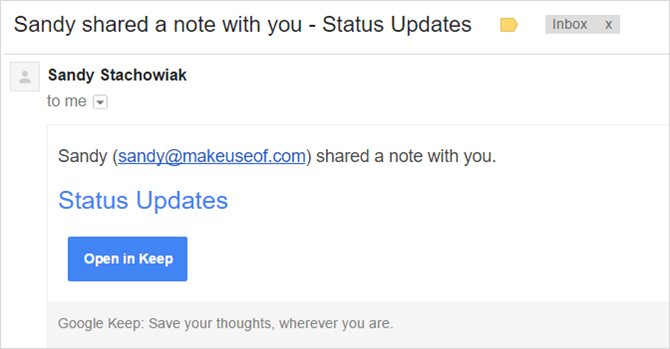
Die Notiz wird dann auf der Hauptseite von Google Keep angezeigt. Änderungen, die sie an der Notiz vornehmen, werden automatisch aktualisiert, damit Sie sie zusammen mit einem sehen können Aktualisiert Anzeige auf dem Zettel.
Dies ist auch praktisch, um Aufgabenlisten freizugeben. Sie und Ihr Mitarbeiter können Elemente als vollständig markieren und sofort sehen, wer was fertiggestellt hat.
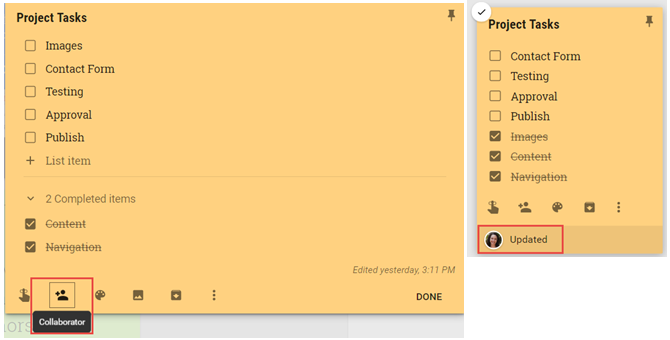
Und Sie können Ihren Notizen mehr als einen Mitarbeiter hinzufügen, was ideal für Projektteams ist.
Kopieren von Notizen in Google Text & Tabellen
Um Ihre Notizen schnell in Dokumente umzuwandeln, können Sie eine Notiz in Google Text & Tabellen kopieren. Drücke den Mehr (dreipunktiges) Symbol auf der Notiz und wählen Sie In Google Doc kopieren. In einem Popup-Fenster können Sie dieses Element sofort in einem neuen Tab öffnen. Sie sehen dann Ihre Notiz, Liste oder Ihr Bild direkt für Sie kopiert.
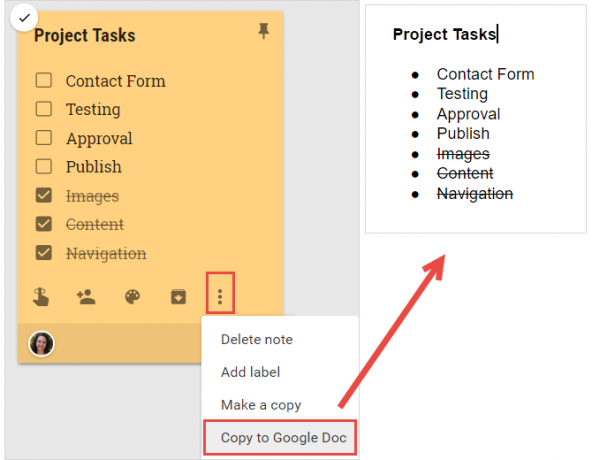
Dies ist eine hervorragende Option, um Projektnotizen per E-Mail zu versenden, den Fortschritt in Aufgabenlisten anzuzeigen oder Bilder für andere bereitzustellen.
Intuitive Schnittstelle
Ob Sie Verwenden Sie Google Keep Google Keep For Chrome: Ihre In-Browser-Lösung für schnelles NotierenWas erwarten Sie von Google Keep? Google Keep zeichnet sich durch einen außergewöhnlich nützlichen Notizblock aus, mit dem Sie schnell Notizen hinzufügen können. Weiterlesen Im Web oder auf Ihrem mobilen Gerät ist die Benutzeroberfläche sauber, attraktiv und intuitiv. Die Seitenleiste enthält Ihr Menü und die obere Navigation im Web entspricht den meisten Google-Websites, auf denen Symbole für Apps, Benachrichtigungen und Ihr Konto angezeigt werden.
Mit dem anderen Symbol, das Sie oben sehen, können Sie die Anzeige zwischen Raster- und Listenansicht umschalten. Die Rasteransicht ist perfekt, um viele Notizen auf einen Blick zu sehen, während Sie die Listenansicht verwenden können, um Notizen von oben nach unten zu priorisieren.
Sie können auch auf das Stecknadelsymbol in der oberen rechten Ecke der Notiz klicken. Dadurch bleibt diese Notiz oben in einem eigenen Abschnitt.
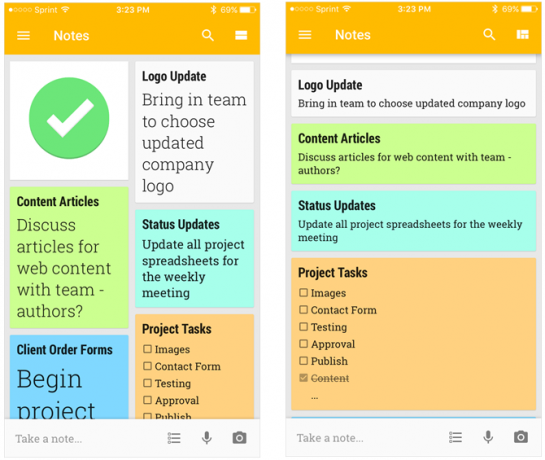
Mit diesem einstellbaren Layout können Sie Karten auch per Drag & Drop verschieben. Sie können Karten sowohl in der Raster- als auch in der Listenansicht, im Web und in Ihrer mobilen App einfach neu anordnen.
Andere nützliche Funktionen
Google Keep bietet einige weitere Funktionen, die für Ihre Projekte und Aufgaben nützlich sein können.
Für Notizen
- Fügen Sie eine Zeichnung hinzu.
- Kontrollkästchen anzeigen.
Für Listen
- Deaktivieren Sie alle Elemente.
- Aktivierte Elemente löschen.
- Kontrollkästchen ausblenden.
Für Bilder
Für Notizen, die Bilder sind oder enthalten, können Sie die überprüfen Bildtext abrufen Feature. Drücke den Mehr (dreipunktiges) Symbol auf der Notiz und wählen Sie diese Option aus. Jeder Text in diesem Bild wird direkt in den Text Ihrer Notiz kopiert.
Denken Sie daran, dass während Das ist eine coole Funktion Google Keep bringt die Texterkennung für Bilder in der neuesten VersionGoogle Keep wird jetzt mit einer neuen orangefarbenen Aktionsleiste stilisiert angezeigt. Die Notizen-App bietet Ihnen jetzt auch die Möglichkeit, gedruckten Text in Bildern zu suchen. Weiterlesen Überprüfen Sie den angezeigten Text in Ihrer Notiz auf Fehler.
Tastatürkürzel
Sie sehen auch eine Option in Ihrem Google Keep-Menü für Tastatürkürzel. Sobald Sie darauf klicken, wird ein Popup mit allen Verknüpfungsoptionen angezeigt. Wenn Sie die Anwendung im Web verwenden, können Sie diese bequemen Möglichkeiten nutzen, um schneller in Google Keep zu navigieren.
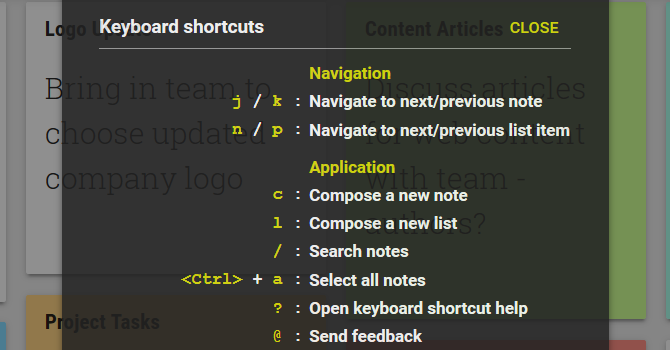
Haben Sie versucht, Google Keep für Ihre Projekte zu verwenden?
Auch hier ist Google Keep kein voll ausgestattetes Projektmanagement-Tool wie Microsoft Project oder Zoho. Jedoch, Google Keep bietet nützliche Funktionen 10 kreative Möglichkeiten zur Nutzung von Google Keep Every DayGoogle Keep ist eine einfache Notiz-App. Aber seine Einfachheit verbirgt seine Nützlichkeit. Hier sind zehn Tipps und Ideen, wie Sie Google Keep für die kleinen alltäglichen Dinge im Leben verwenden können. Weiterlesen für einfache Projekte und Aufgabenverwaltung.
Haben Sie es versucht und wenn ja, welche Funktionen helfen Ihnen am meisten? Wenn Sie es noch nicht ausprobiert haben, was hält Sie zurück? Teilen Sie uns unten Ihre Gedanken mit!
Mit ihrem BS in Informationstechnologie arbeitete Sandy viele Jahre in der IT-Branche als Projektmanagerin, Abteilungsleiterin und PMO-Leiterin. Sie entschied sich dann, ihrem Traum zu folgen und schreibt nun ganztägig über Technologie.